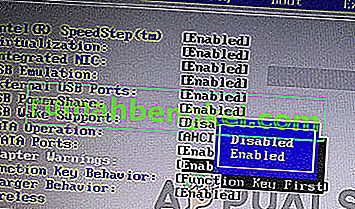الجزء الأساسي من الكمبيوتر المحمول الذي يجعله قابلاً للنقل هو البطارية القابلة لإعادة الشحن. منحت البطاريات للأجهزة حرية الحركة التي تشتد الحاجة إليها والتي تتوق إليها البشرية. ومع ذلك ، ستحتاج إلى محول تيار متردد لشحن بطارية الكمبيوتر المحمول. بالنسبة لمستخدمي Dell ، يمثل شحن بطارياتهم مشكلة إلى حد ما. هناك مشكلة معينة تزعج العديد من المستخدمين ؛ يعود تاريخه إلى عام 2005. عند توصيل الشاحن وتشغيل جهاز الكمبيوتر ، يظهر للمستخدم خطأ في شاشة سوداء تفيد بأنه " لا يمكن تحديد نوع محول طاقة التيار المتردد ". هناك اختلاف في هذه الرسالة يقول " لا يمكن تحديد نوع محول طاقة التيار المتردد والطاقة الكهربائية ".

سيحدد الكمبيوتر بعد ذلك القوة الكهربائية للمحول الذي تحتاجه ، على سبيل المثال "الرجاء توصيل محول بقوة 130 وات". لدى المستخدم خيار لتجاهل هذه الرسالة وإكمال التمهيد بالضغط على F1. يحدث هذا الخطأ أيضًا عند بدء تشغيل الكمبيوتر بالكامل وتسجيل الدخول. عند توصيل الشاحن في هذه المرحلة ، تظهر رسالة إعلام في علبة النظام تفيد بأنه لا يمكن تحديد نوع محول طاقة التيار المتردد. في كلتا الحالتين ، لن يتم شحن بطاريتك ولن ترى أي إشارة على علبة النظام تشير إلى توصيل الشاحن. تستكشف هذه المقالة هذه المشكلة وتوفر لك الحلول لها.
لماذا لا يمكن تحديد نوع محول طاقة التيار المتردد؟
كما يقول الخطأ ، هذا يعني أن جهاز الكمبيوتر الخاص بك لا يمكنه تحديد الشاحن الذي قمت بتوصيله. يتكون موصل الطاقة من 3 دبابيس ، 2 منها طاقة وأرضية ، والثالث هو خط إشارة لتحديد PSU كوحدة متوافقة (Dell). إذا لم يحصل الكمبيوتر المحمول على الإشارة ، فلن يسمح لـ PSU بشحن البطارية ، ومع ذلك ، سيسمح لها بتشغيل الكمبيوتر المحمول. سيؤدي ذلك إلى حماية البطارية من التيارات العالية إذا كانت القوة الكهربائية للشاحن أعلى من مواصفات OEM. إذا اخترت تجاهل هذه الرسالة ، فسوف ينخفض أداء النظام ، وستلاحظ أن سرعة ساعة المعالج قد انخفضت إلى النصف.
يمكن أن تحدث هذه المشكلة عن طريق استخدام شاحن خاطئ. يمكن أن يحدث أيضًا عند انقطاع اتصال البيانات لتحديد الشاحن ؛ قد يكون ذلك بسبب مشكلة في الشاحن (كابل أو قابس أو دبوس مركزي) أو في الكمبيوتر المحمول (منفذ إدخال الطاقة أو اللوحة الأم). أثناء تجربة محول جديد فكرة جيدة ، لكن تغيير البطارية ليس كذلك. هذا الخطأ ليس بسبب البطارية بأي شكل من الأشكال. في الواقع ، ستحصل على نفس الخطأ إذا قمت للتو بتوصيل المحول بدون البطارية.
استكشاف الأخطاء وإصلاحها
إذا كان لديك شاحن يعمل من قبل ، فلا داعي للقلق. الخطأ شائع ويحدث لأن القابس فخور جدًا من جانب الكمبيوتر المحمول لدرجة أنه يتعرض للطرق باستمرار ويتسبب في فشل الموصل الموجود على لوحة الطاقة ؛ الأكثر شيوعا فتح دائرة خط الإشارة. قد يؤدي التملص منه إلى حل المشكلة ولكنه مؤقت. إنها مسألة وقت قبل أن يحتاج الشاحن الخاص بك إلى توصيله بزاوية غير ملائمة حتى يعمل. في النهاية ، سيتوقف عن العمل بشكل عام.
يمكنك معرفة مصدر مشكلتك من خلال تجربة الشاحن الخاص بك على كمبيوتر محمول مشابه ، أو عن طريق توصيل شاحن مماثل. إذا كان الشاحن الخاص بك يعمل في كمبيوتر محمول آخر أو كان الشاحن الجديد لا يزال يظهر نفس الخطأ في جهاز الكمبيوتر الخاص بك ، فمن المحتمل أن تكون مشكلتك هي منفذ الشحن DC في الكمبيوتر المحمول ، أو نظام شحن سيئ على اللوحة الأم. إذا كان شاحن آخر يعمل على جهاز الكمبيوتر الخاص بك أو أظهر الشاحن نفس الخطأ على كمبيوتر محمول آخر ، فإن المشكلة تكمن في الشاحن. فيما يلي الحلول لهذه المشكلة.
دورة تشغيل جهاز الكمبيوتر الخاص بك
قد يؤدي تفريغ جهاز الكمبيوتر الخاص بك بالكامل إلى إصلاح حالة عدم استجابة نظام الشحن.
- افصل الشاحن ، وأوقف تشغيل الكمبيوتر المحمول ، وأزل البطارية
- اضغط مع الاستمرار على زر الطاقة لمدة 30 ثانية على الأقل
- أعد شحن البطارية مع الشاحن وأعد التشغيل
- تحقق مما إذا كان هذا قد أصلحه
احصل على شاحن / محول تيار متردد جديد
إذا جربت استكشاف الأخطاء وإصلاحها ووجدت أن الشاحن الخاص بك لا يعمل على جهاز كمبيوتر مشابه أو أن شاحنًا مشابهًا يعمل على جهاز الكمبيوتر الخاص بك ، فقد حان الوقت لتغيير محول التيار المتردد. إذا كنت متأكدًا من أن الشاحن الخاص بك يعمل لفترة طويلة من قبل ، فقد تكون المشكلة في أي مكان. يمكن أن يكون لحام فضفاض في لبنة الشاحن ، أو دبوس مكسور ، أو مكثفات مقلية ، أو اتصال مقطوع ، وما إلى ذلك. إذا كنت تعتقد أنه يمكنك محاولة إصلاح الشاحن (عن طريق تغيير الكابلات ، والمكثفات ، واللحام) ثم المضي قدمًا. في معظم الحالات ، لا يمكن إنقاذ الشاحن وستحتاج إلى شراء شاحن جديد.
يرجى ملاحظة القوة الكهربائية (على سبيل المثال 65 واط ، 90 واط ، 130 واط إلخ) لشاحن OEM الخاص بك ، والجهد (12 فولت ، 19 فولت) وتيار الشحن (1 أمبير ، 2 أمبير ، 4 أمبير). تأكد من تطابق هذه الأرقام مع الشاحن الجديد ، وإلا ستحصل على نفس الخطأ.
قم بتغيير مقبس طاقة التيار المستمر
لنكون صادقين ، تأتي أجهزة كمبيوتر Dell المحمولة مع بعض منافذ اللحام والشحن الواهية. لقد أصلحت الكثير من أجهزة كمبيوتر Dell وفوجئت بمدى سهولة إزالة اللحام وكمية منافذ شحن التيار المستمر التي كان علي استبدالها. إذا كنت من النوع الذي سيجعل الكمبيوتر يشحن عن طريق هز الشاحن ، فقد حان الوقت لتغيير منفذ الشحن بالتيار المستمر. محاولة الإصلاح في الميناء ليست جيدة لأنك ستحتاج إلى تدمير كل شيء للوصول إلى الجنود.
لوحة الطاقة في بعض طرز Inspiron هي وحدة منفصلة عن اللوحة الأم ومقبس طاقة مُركب عليها مباشرةً. يمكنك فتح جهاز الكمبيوتر الخاص بك ، وفصل منفذ الشحن من اللوحة الأم ، واستبداله بآخر جديد. سيكلفك ذلك بضعة دولارات ويمكنك الحصول على واحد من Amazon أو eBay أو من هنا (ابحث عن "إدخال طاقة التيار المستمر" أو شيء مشابه). قد يكون لدى ورشة الإصلاح المحلية واحدة أيضًا. تأكد من تطابق أرقام الأجزاء (مثل DD0R03PB000 أو DD0VM9P000) أو على الأقل تأكد من أن الأسلاك متطابقة وأن الوحدات التي تقوم بتبادلها متوافقة.
إذا كان منفذ الإدخال DC للكمبيوتر المحمول الخاص بك ملحومًا باللوحة الأم. سيكون عليك فكها وإعادة لحام واحدة جديدة. إذا استمرت المشكلة ، فقد تكون اللوحة الأم هي المشكلة وستحتاج إلى الاستبدال.
ملحوظة: يمكنك الحصول على شاحن بطارية مباشر / خارجي إذا لم تجد المشكلة. إذا كان الكمبيوتر المحمول الخاص بك لا يزال تحت الضمان ، فمن المستحسن الاتصال بالشركة المصنعة ؛ سيتم إجراء إصلاح أو إرسال بديل. تأكد أيضًا من توصيل الشاحن الخاص بك مباشرةً بمأخذ / مقبس التيار المتردد: يمكن أن تؤثر واقيات زيادة الطاقة وغيرها من معدات تكييف الطاقة على الطبيعة الجيبية لمزودك وتتسبب في هذا الخطأ.
تعطيل تحذيرات الطاقة
إذا كنت قادرًا على شحن جهاز الكمبيوتر الخاص بك بشكل طبيعي ولكن التحذير يستمر في الظهور ، فيمكنك جعل التحذيرات تختفي نهائيًا عن طريق تغيير إعدادات BIOS. يحتوي كل كمبيوتر محمول على إعدادات تحدد ما إذا كانت تحذيرات الطاقة ستظهر أم لا. في هذا الحل ، سننتقل إلى BIOS الخاص بك ونقوم بتعطيل تحذيرات الطاقة.
ملاحظة: هذا لا يعني أن المشكلة التي تواجهها ستختفي. سنقوم ببساطة بتعطيل التحذيرات.
- أعد تشغيل الكمبيوتر وأدخل BIOS بالضغط على مفتاح DEL أو F2 وفقًا لطراز جهاز الكمبيوتر الخاص بك.
- بمجرد الدخول إلى BIOS ، انتقل إلى علامة التبويب خيارات متقدمة ثم قم بتبديل خيار تحذيرات المحول . قد يكون هذا الخيار موجودًا في علامة تبويب أخرى أيضًا.
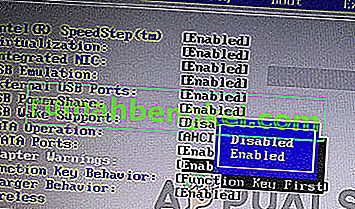
- حفظ التغييرات و الخروج. أعد تشغيل الكمبيوتر وسيختفي التحذير.